Xbox One ve Xbox Series X|S oyun kumandalarınızın en son ürün yazılımına güncellenmesini sağlamak, oyun kumandanızın performansını garantilemenin ve karşılaşabileceğiniz olası sorunları ortadan kaldırmanın harika bir yoludur.
Xbox denetleyicinizi nasıl güncelleyeceğinizi hiç merak ettiyseniz, size yardımcı olabiliriz.
GÜNÜN YAPILAN VİDEOSU
Xbox Denetleyicinizi Nasıl Güncellersiniz?
Orijinal sürümün yanı sıra, her Xbox One ve Series X|S denetleyicisi kablosuz olarak güncellenebilir.
Denetleyicinizin kablosuz olarak güncellenip güncellenemediğini kontrol etmenin hızlı ve kolay bir yolu, denetleyicinin tabanında 3,5 mm bağlantı noktası olup olmadığını kontrol etmektir. Kontrol cihazınızda bu bağlantı noktası varsa, kablosuz olarak güncellenebilir.
Kontrol cihazınızı kablosuz olarak güncellemek için:
iphone'da bir telefon görüşmesini nasıl kaydederim
- basın Xbox düğmesini kullanarak kılavuzu açmak ve gezinmek için Sağ Tampon bulana kadar Profil ve sistem sekme.
- itibaren Profil ve sistem sekme, seç Ayarlar .
- ulaşana kadar sol taraftaki alt menülerde aşağı doğru gezinin. Cihazlar ve bağlantılar ve seçin Aksesuarlar .
- Ardından, kullanımda olan her denetleyiciyi görecek, güncellemek istediğiniz denetleyiciyi vurgulayacak ve ' olarak gösterilen üç nokta simgesini seçeceksiniz. … '.
- Bir sonraki ekranın ilk seçeneği ise Güncelleme , ardından sadece bu seçeneği seçin ve kontrol cihazınız en son ürün yazılımına güncellenecektir, aksi takdirde kontrol cihazınız zaten günceldir.

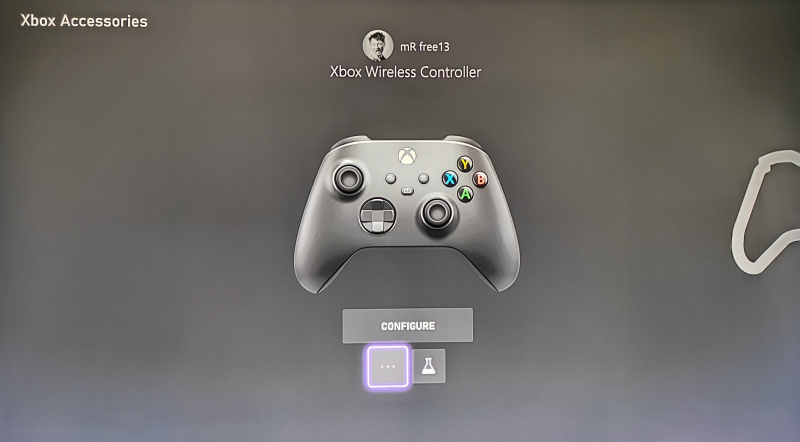
Yukarıdaki adımlarla artık bir Xbox One veya Series X|S kontrol cihazını kablosuz olarak güncelleyebilmeniz gerekir. Peki ya 3,5 mm bağlantı noktası olmayan orijinal bir denetleyiciniz varsa?
Xbox Oyun Kumandanızı Güncellemenin Diğer Yolları
Xbox oyun kumandanızda 3,5 mm bağlantı noktası yoksa ve kablosuz olarak güncellenemiyorsa, güncellemek için oyun kumandanızı bir USB kablosuyla konsolunuza bağlamanız gerekir.
Xbox denetleyicinizi Xbox konsolunuza bağlamak için konsolunuzun USB bağlantı noktasını bulmanız gerekir:
- Series X konsollar için, USB bağlantı noktası doğrudan konsolun altındadır. Çift buton.
- Series S Konsollar için, USB bağlantı noktası sol ön tarafta, konsolun yanındadır. Çift buton.
- Xbox One X ve One S konsolları için, USB bağlantı noktası doğrudan ekranın altındadır. Güç buton.
- Orijinal Xbox One için, USB bağlantı noktası konsol tarafında disk sürücüsünün solundadır.
USB kablosunu konsolunuza taktıktan sonra, kablonun kumandanızın üstündeki bağlantı noktası aracılığıyla kumandanıza da bağlı olduğundan emin olun ve konsolunuz kumandayı otomatik olarak güncellemeye çalışmalıdır.
Değilse, gezinmek için yukarıdaki kablosuz denetleyici adımlarını takip edebilirsiniz. Aksesuarlar güncellemeyi otomatik olarak tetiklemek için.

Xbox denetleyicinizi güncelleme konusunda hâlâ sorun yaşıyorsanız, yeniden bağlanmaya değer olabilir ve denetleyicinizi Xbox konsolunuzla senkronize etme . Bu, konsolunuzun gerçekten kontrol cihazınıza bağlanabilmesini sağlayacaktır.
bir web sitesinden video indirmek
Xbox Deneyiminizin Daima Güncel Olduğundan Emin Olun
Xbox denetleyicinizin kalitesini ve deneyiminizi korumak her zaman önemlidir. Denetleyicinizi güncel ve en son bellenimde tutmak, denetleyicinizle yaşayabileceğiniz olası sorunları hafifletmeye yardımcı olacaktır.
Bununla birlikte, stand şarj cihazları ve tutucular gibi aksesuarlar, Xbox denetleyici deneyiminizi daha da tamamlamanıza ve genel oyun deneyiminizi iyileştirmenize yardımcı olabilir.
